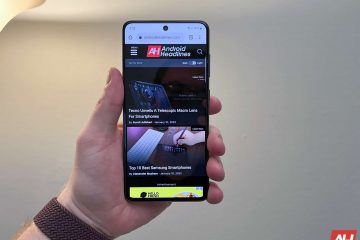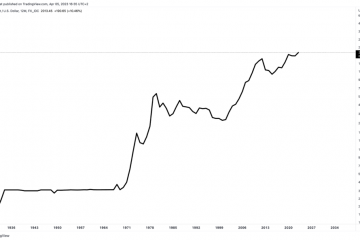Monet ihmiset valitsevat verkkokamerat sisäänrakennetun PC-kameran sijaan niiden mukana tulevien lisätoimintojen vuoksi videoneuvotteluihin, kuvien ja videoiden tallentamiseen ja muihin käyttötarkoituksiin. Samoin kun yhä useammat aloittavat etätyön, verkkokameroiden käyttö kokouksiin ja muihin tarkoituksiin on lisääntynyt huomattavasti. Monilta ihmisiltä puuttuu kuitenkin tarvittavat tiedot verkkokamera-asetusten säätämiseen siten, että se on heille tehokkain. Tästä syystä olemme koonneet tämän artikkelin pohtimaan, kuinka voit saa web-kamerasi näyttämään paremmalta Windows 11/10:ssä.
Tee verkkokamerasi näyttämään paremmalta Windows 11/10:ssä
Nämä vinkit auttavat sinua ja verkkokameraasi näyttämään paremmalta Windows 11/10:ssä. Verkkokameran asetuksilla, valaistuksella, taustalla jne. on paljon merkitystä.
Säädä verkkokameran ulkoasua Windows-asetuksissa. Säädä näytön resoluutiotaParanna valaistusta.Käytä kolmannen osapuolen videonvalmistajaa, kuten OBS Studiota tai Wirecastia
1] Säädä verkkokameraa katso Windowsin asetuksista
Voit muuttaa verkkokamerasi ulkoasua manuaalisesti säätämällä kirkkautta, kontrastia, ja videon kierto Windowsin asetusten kautta. Asetussivulla on kameran testinäyttö, joka näyttää tekemäsi säädön tuloksen. Näin pääset verkkokameran asetuksiin Windows-tietokoneella:
Avaa Asetukset painamalla Windows + I. Napsauta Bluetooth ja laitteet..Vieritä alas ja napsauta Kamerat. Napauta sitten verkkokameraa, jonka asetuksia haluat säätää kohdassa Yhdistetty kamera. Säädä Kirkkaus ja kontrasti oman maun mukaan.
Jos haluat palauttaa asetukset alkuperäisiksi, napsauta Palauta asetukset-vaihtoehtoa samassa ikkunassa.
Lue: Korjaa epäselvä verkkokamera Windows PC:ssä
2] Säädä näytön resoluutiota
Jos huomaat, että näyttösi ei tuota hyvää kuvaa itsestäsi, kun verkkokamerasi tuottaa 720p lähtöresoluutiolla, saatat joutua alentamaan näytön resoluutiota, jotta se vastaa verkkokameraa. Voit muuttaa näytön tarkkuutta Windows PC:ssä seuraavasti:
Avaa Asetukset tietokoneellasi. Napsauta Järjestelmä ja valitse Näyttö. Mittakaava ja asettelu, napauta Näytön resoluutio-vaihtoehtoa ja aseta resoluutio vastaamaan verkkokameraasi.
3] Paranna valaistusta
Paranna ympäristösi valaistus on yksi parhaista tavoista parantaa verkkokamerasi ulkonäköä. Tästä syystä on erittäin suositeltavaa käyttää valonlähdettä, erityisesti videopuheluihin ja tallentamiseen, ja on parempi tehdä valotarkennus parantaaksesi ulkonäköäsi web-kamerassasi. Lisäksi luonnonvalon käyttö on erittäin hyvä idea.
4] Selkeä tausta
Kirkas tausta näyttää paremmalta verkkokamerassa, joten sinun tulee yrittää mahdollisimman paljon poista kaikki häiritsevät taustaltasi. Varmista myös, että taustalla ei ole heijastavia esineitä, jotta se ei vaikuta videokuvaasi tai videoosi.
5] Käytä kolmannen osapuolen videontekijää, kuten OBS Studiota tai Wirecastia
. h4>
OBS Studio ja Wirecast ovat kaksi erinomaista kolmannen osapuolen ohjelmaa verkkokameran mukauttamiseen ja parantamiseen. Niissä on saatavilla useita kamera-asetuksia, ja pienellä säädöllä saat upeita tuloksia verkkokamerastasi. Ohjelmissa, kuten YouTube ja Twitch, on sisäänrakennettu yhteensopivuus näissä videosovelluksissa. Sitä voidaan käyttää myös yhdessä VideoCamin kanssa videoneuvotteluohjelmistoihin, kuten Zoom.
Lue: Kuinka käytät verkkokameraa videon tallentamiseen ja kuvien ottamiseen Windows 11:ssä
Miten voin tehdä verkkokamerastani oletuskameran Windows 11:ssä?
Jos haluat vaihtaa tietokoneesi oletuskameran sisäisestä kamerasta verkkokameraksi, noudata seuraavia ohjeita:
Avaa suorita komentoruutu painamalla Windows + I. Kirjoita kenttään ohjauspaneeli ja paina Enter. Vaihda Ohjauspaneeli-ikkunassa Näytä-vaihtoehdosta Suuret kuvakkeet ja valitse sitten luettelosta Laitteet ja tulostimet. Napsauta avautuvalla sivulla verkkokameraa hiiren kakkospainikkeella. jota haluat käyttää oletuksena, ja napsauta Aseta oletuskameraksi.
Kuinka pääsen verkkokameran ominaisuuksiin Windows 11:ssä?
Voit käyttää verkkokameran ominaisuuksia Windows 11:ssä:
Avaa Asetukset painamalla Windows + I. Napsauta
Näet verkkokamerasi ominaisuudet sivulla ja voit tehdä muutoksia se, jos haluat.